

检查是否已安装(强力卸载)
for i in $(rpm -qa|grep mysql);do rpm -e $i --nodeps;done
rm -rf var/lib/mysql && rm -rf etc/my.cnf && rm -rf usr/share/mysql && rm -rf var/log/mysql
# 备注:可配合以下方式查找
whereis mysql
find -name mysql
yum remove mysql mysql-server mysql-libs
安装MySQL8.0
方式一:使用最新的包管理器安装MySQL
dnf install @mysql -y方式二:yum 安装
yum install mysql-server -y
查看 mysql 是否安装成功
ps -ef | grep mysql
mysqladmin --version

设置MySQL服务为开机启动项
安装完成后,运行以下命令设置MySQL服务为开机启动项:
systemctl enable mysqld要检查MySQL服务器是否正在运行:
systemctl status mysqld
启动 mysql 服务
systemctl start mysqld要检查MySQL服务器是否正在运行:
systemctl status mysqld
相关安装目录
# 查看mysql相关命令
cd usr/bin/
pwd
find my*
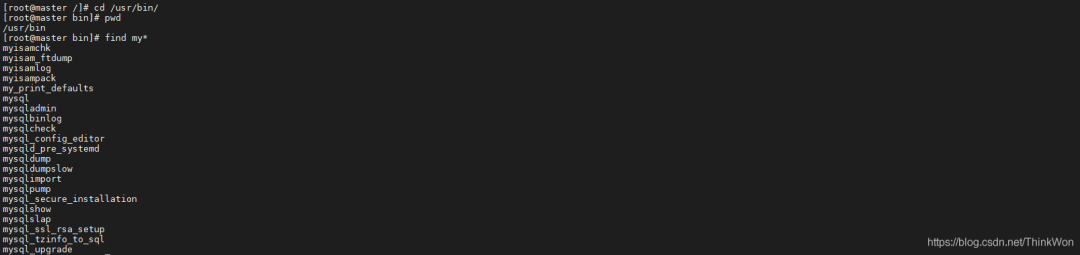
# 查看配置文件目录
cd usr/share/mysql/
pwd
ls -lh
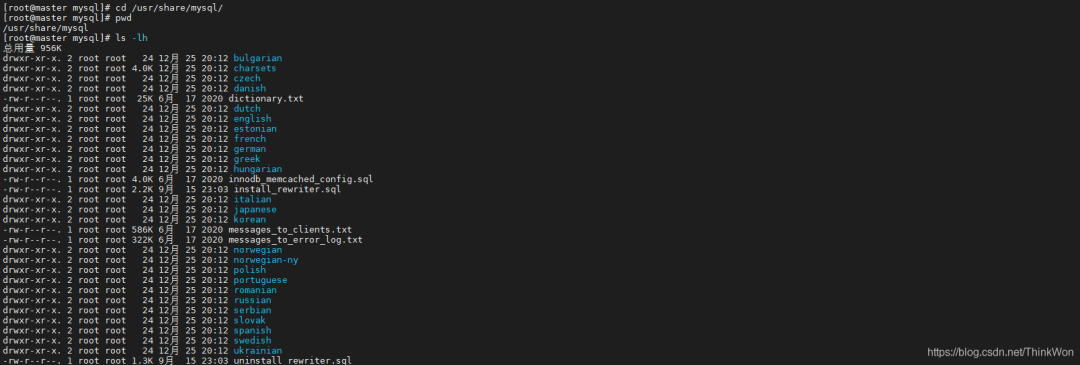
# 数据库文件存放目录
cd /var/lib/mysql/
pwd
ls -lh
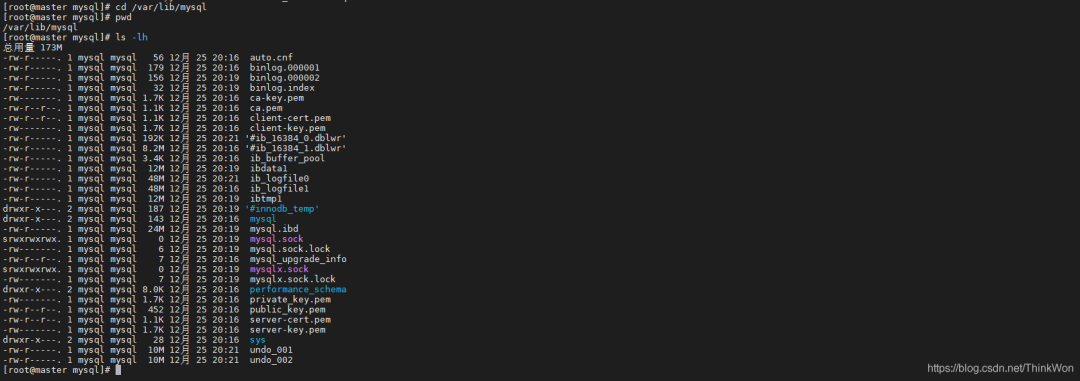
# mysql的启动配置文件
cd /etc/my.cnf.d/
pwd
ls -lh
# mysql客户端配置文件
client.cnf
# mysql守护进程配置文件
mysql-server.cnf
# 默认权限授权配置文件
mysql-default-authentication-plugin.cnf

mysql 登录(不用密码登录)
mysql -uroot

重置 root 密码
# 选择数据库
use mysql;
# 修改密码,备注:mysql8.0修改用户密码命令(新的修改方式)
alter user 'root'@'localhost' identified by 'root';
# 刷新权限表
flush privileges;
修改密码前
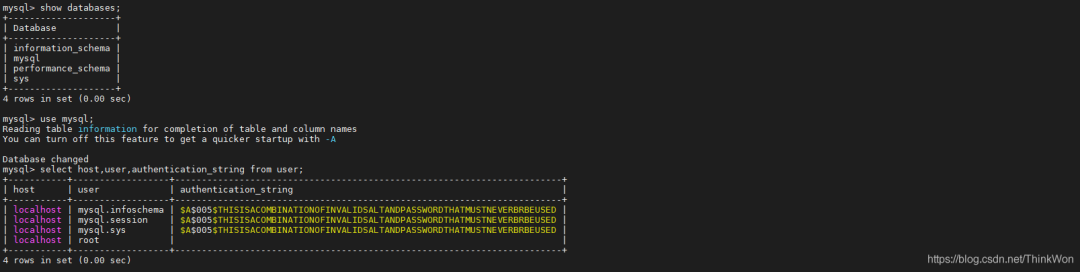
修改密码后,为了方便记忆,这里把root用户密码设置为root

重新登录(使用新密码)
mysql -uroot -p

navicat远程连接
注意:记得先开放3306端口,或者关闭防火墙
navicat远程连接报错
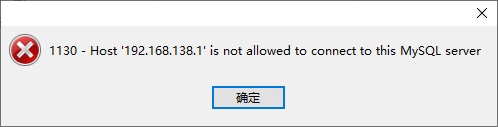
授权 root 用户的所有权限并设置远程访问,GRANT ALL ON 表示所有权限,% 表示通配所有 host,可以访问远程。
# 执行如下语句报错,ERROR 1410 (42000): You are not allowed to create a user with GRANT
GRANT ALL PRIVILEGES ON *.* TO 'root'@'%' WITH GRANT OPTION;
后来想到了mysql数据表user中的host,于是修改host:
update user set host='%' where user='root';
刷新权限
flush privileges;
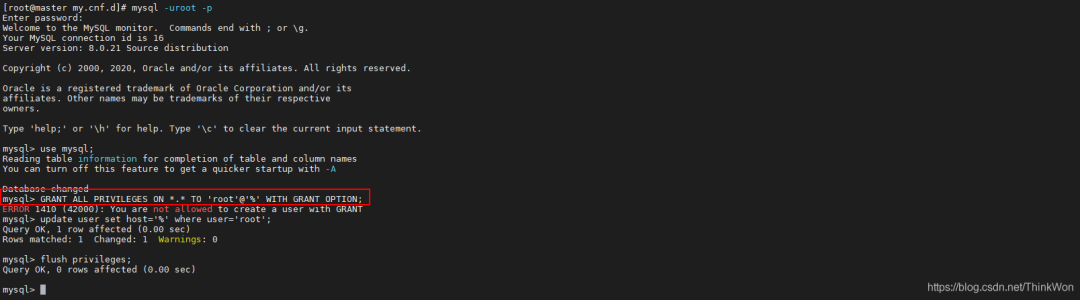
navicat可以成功访问
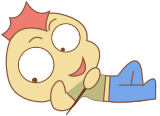
END
点个在看你最好看

文章转载自技术人成长之路,如果涉嫌侵权,请发送邮件至:contact@modb.pro进行举报,并提供相关证据,一经查实,墨天轮将立刻删除相关内容。
评论
相关阅读
【MySQL 30周年庆】MySQL 8.0 OCP考试限时免费!教你免费领考券
墨天轮小教习
3277次阅读
2025-04-25 18:53:11
MySQL 30 周年庆!MySQL 8.4 认证免费考!这次是认真的。。。
严少安
904次阅读
2025-04-25 15:30:58
【活动】分享你的压箱底干货文档,三篇解锁进阶奖励!
墨天轮编辑部
533次阅读
2025-04-17 17:02:24
MySQL 9.3 正式 GA,我却大失所望,新特性亮点与隐忧并存?
JiekeXu
456次阅读
2025-04-15 23:49:58
3月“墨力原创作者计划”获奖名单公布
墨天轮编辑部
382次阅读
2025-04-15 14:48:05
MySQL 8.0 OCP 1Z0-908 考试解析指南(二)
JiekeXu
349次阅读
2025-04-30 17:37:37
记录MySQL数据库的一些奇怪的迁移需求!
陈举超
302次阅读
2025-04-15 15:27:53
SQL优化 - explain查看SQL执行计划(下)
金同学
296次阅读
2025-05-06 14:40:00
MySQL 30 周年庆!MySQL 8.4 认证免费考!这次是认真的。。。
数据库运维之道
290次阅读
2025-04-28 11:01:25
MySQL 8.0 OCP 1Z0-908 考试题解析指南
青年数据库学习互助会
289次阅读
2025-04-30 12:17:54






